Belaidžio tinklo adapterio nustatymo maitinimo šaltinis
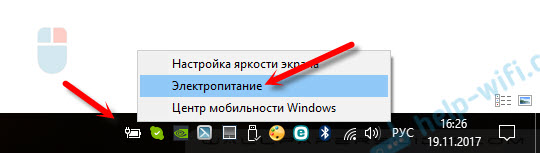
- 3580
- 860
- Pete Fahey Sr.
Belaidžio tinklo adapterio nustatymo maitinimo šaltinis
Šiame straipsnyje parodysiu, kaip nustatyti maksimalų adapterio „Wi-Fi“ našumo parametrus ir kaip uždrausti belaidžio adapterio atjungimą, kad būtų galima išsaugoti elektrą. Kai kuriuose aš jau rašiau apie tai, bet nusprendžiau atlikti atskirą instrukciją, kad prireikus tiesiog pateikčiau nuorodą į ją.
Kodėl visa to reikia? Viskas labai paprasta. „Windows“, norėdami išsaugoti elektrą, gali išjungti „Wi-Fi“ modulį ir valdyti jo energiją. Ir, kaip rodo praktika, „Wi-Fi“ modulis ne visada patinka. Pvz., Išėjęs iš miego režimo, ryšys su „Wi-Fi“ tinklu nėra atkurtas ir jūs turite iš naujo paleisti nešiojamąjį kompiuterį. Arba ryšys su „Wi-Fi“ tiesiog dingsta. Visa tai gali kilti dėl belaidžio adapterio mitybos problemų.
Todėl energijos tiekimo nustatymuose rekomenduoju įtraukti maksimalų našumą arba atskirai sukonfigūruoti belaidžio adapterio energijos taupymo lygį. Taip pat uždrausti jo atjungimą per „Device Manager“ nustatymus. Tai visiškai sunku padaryti.
Atidarykite maitinimo šaltinį.
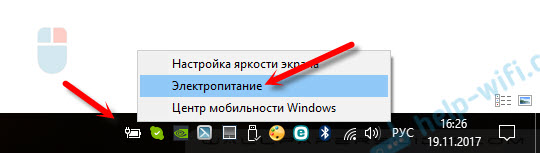
Galite tiesiog suaktyvinti „aukšto našumo“ planą.
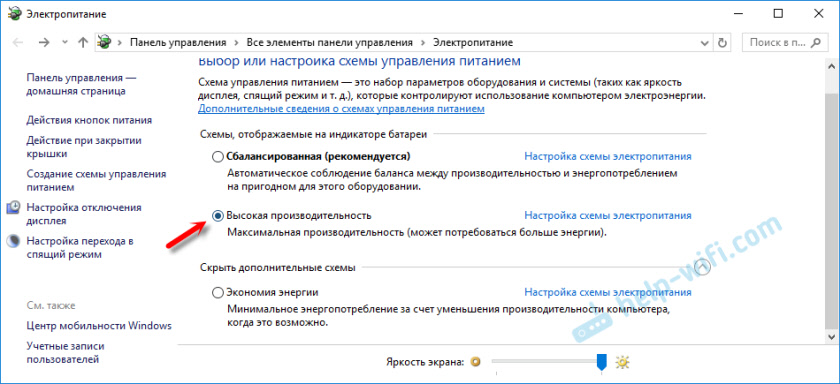
Arba priešais būtiną planą (kuris pasirinktas iš jūsų) spustelėkite „maitinimo šaltinio parametrai“ ir naujame lange, kad „pakeistumėte papildomus galios parametrus“.
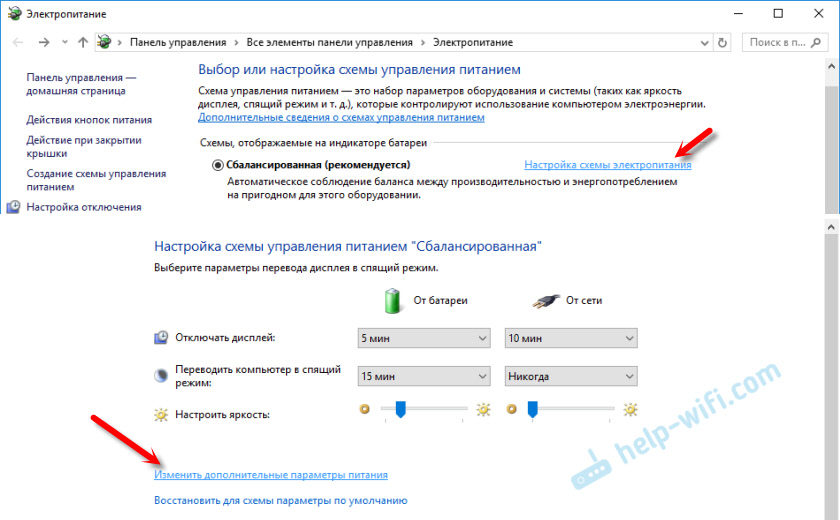
Ir belaidžio tinklo adapteriui įdiekite galią, kad gautumėte maksimalų našumą.
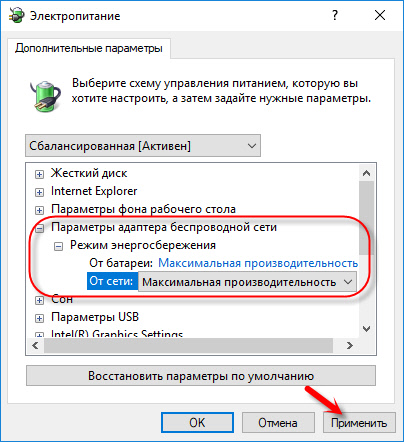
Taikykite nustatymus ir paleiskite nešiojamąjį kompiuterį. Jei paliktos „Wi-Fi“ problemos, pabandykite kitaip.
„Wi-Fi“ galios parametrai per „Device Manager“
Greičiausias būdas paleisti „Device Manager“ yra spustelėti pagrindinį „Win + R“ derinį, įvesti (kopijuoti) komandą MMC DEVMGMT.MSC Ir paspauskite gerai. „Windows 10“ galite rasti ir paleisti paiešką.
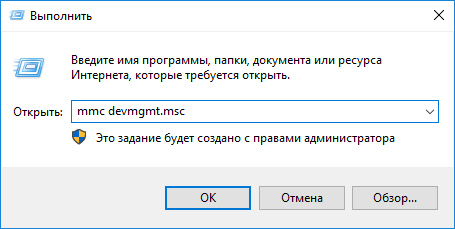
Tada atidarykite skirtuką „Tinklo adapteriai“ su tinkamu pelės mygtuku, esančiu adapteryje, kurio vardu yra „Wi-Fi“, „Wireless“, WLAN, 802.11 ir pasirinkite „Savybės“.
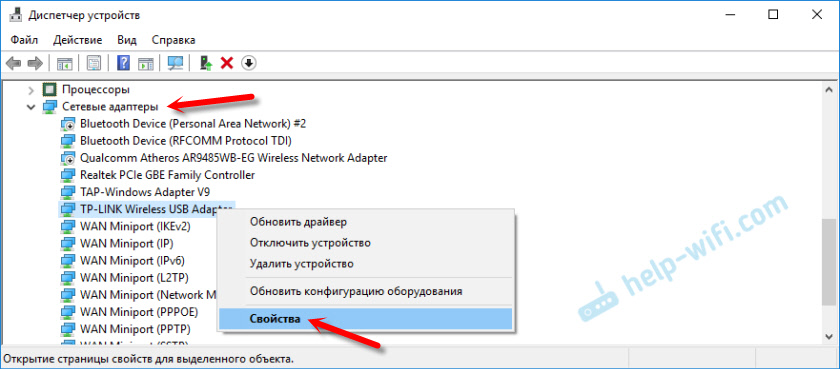
Mes einame į skirtuką „Power Power Management Management“, pašaliname langelį „Leiskite atjungti šį įrenginį ...“ ir spustelėkite „Gerai“.
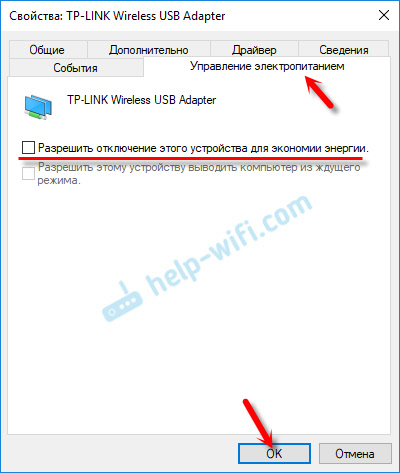
Viskas yra paruošta, dabar mūsų belaidis modulis visada bus įjungtas. Ir tai turėtų teigiamai paveikti jo darbą.
Keletas straipsnių šia tema gali būti naudinga:
- „Wi-Fi“ veikia nestabiliai. Kodėl internetas nutrūksta per „Wi-Fi“ maršrutizatorių?
- „Wi-Fi“ atjungtas „Windows 10“. „Wi-Fi“ ryšys nešiojamajame kompiuteryje nukrito
- „Wi-Fi“ neveikia nešiojamojo kompiuterio. Ką daryti?
Parašykite komentaruose, ar šis metodas jums padėjo, ar ne.
- « Kodėl internetas neveikia D-Link DSL-2640U, iš naujo nustatydamas nustatymus?
- Įrenginiai nesikeičia į stipresnį „Wi -Fi“ signalą (maršrutizatorius - repiteris) »

